手机流量卡怎么设置网速
更新时间:2024-06-30 12:20:38来源:毛竹手游浏览量:
在现代社会手机已经成为人们生活中不可或缺的工具之一,而手机流量卡更是我们上网的必备利器,有时候我们会遇到手机用流量上网很卡的情况,让人感到十分困扰。如何才能有效地解决手机流量卡网速慢的问题呢?接下来我们将探讨几种解决方法,帮助大家顺利解决手机流量卡网速慢的困扰。
手机用流量上网很卡怎么解决
方法如下:
1.首先在设置里面找到“无线和网络”功能,点击进入
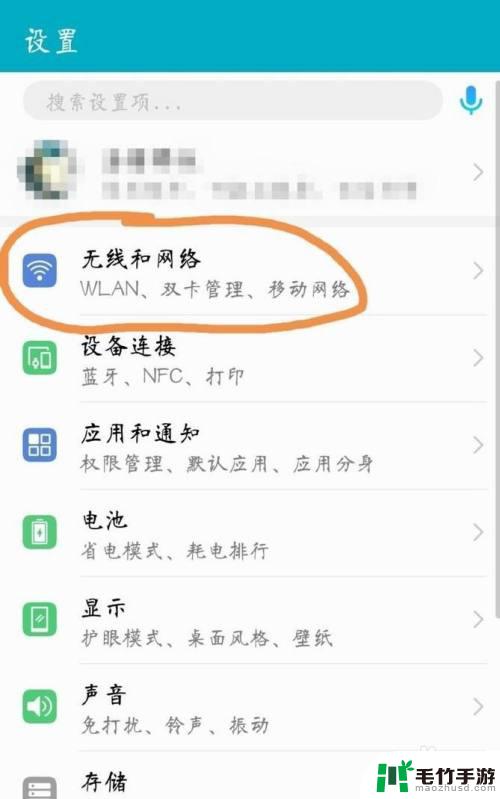
2.然后找到“移动网络”功能,点击进入
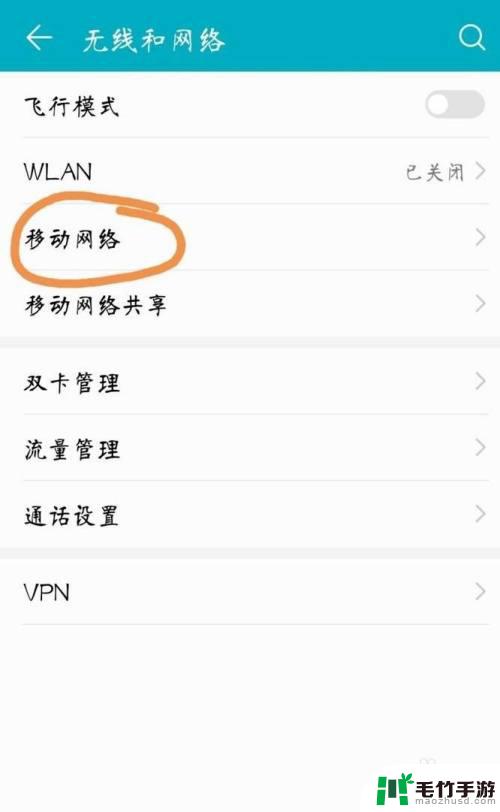
3.可以看到“输入点名称(APN)”选项,也就是APN功能。点击进入APN设置界面
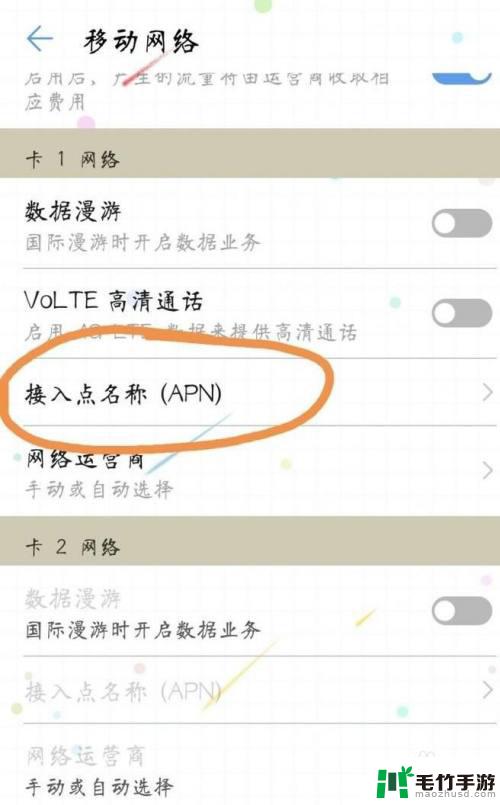
4.点击界面右上角三个点标志的菜单选项,在打开的菜单中选择“新建APN”功能
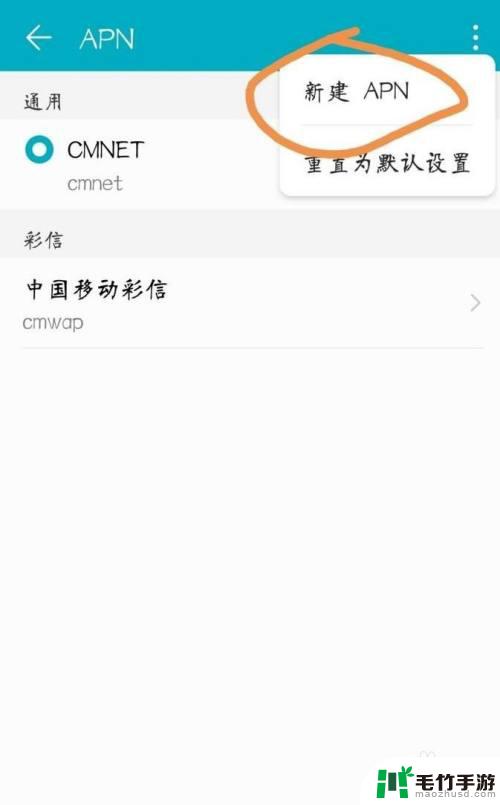
5.然后点击“名称”选项,将新建APN名称设置为“CMTDS”,设置完后点击确定
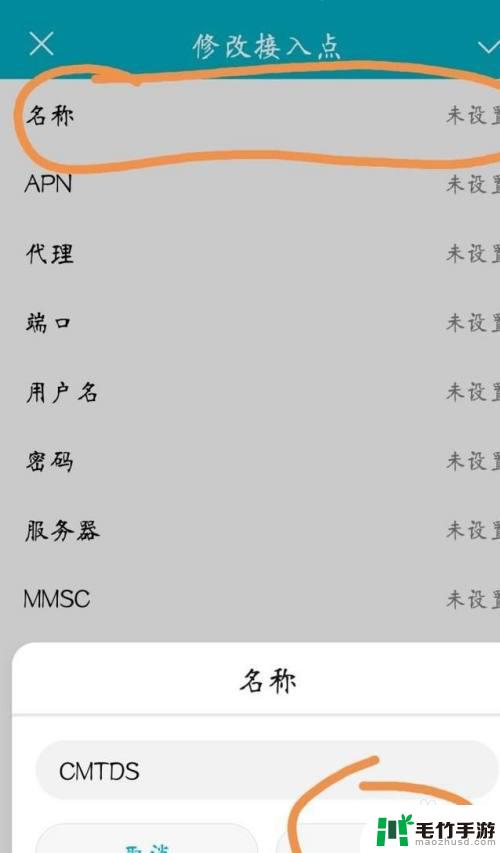
6.再点击“APN”选项,将新建APN接入点设置为“cmtds”,设置完成后点击确定
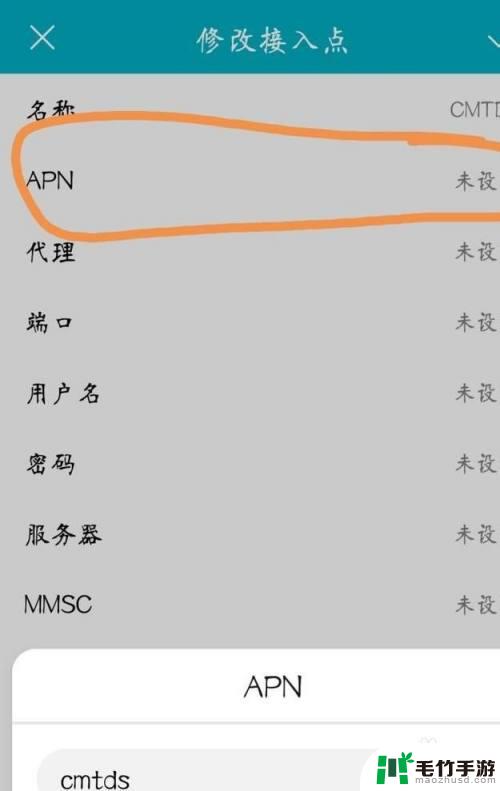
7.设置好最上面两个选项就完成了新建APN的步骤,然后点击右上角的勾。保存好新建的APN
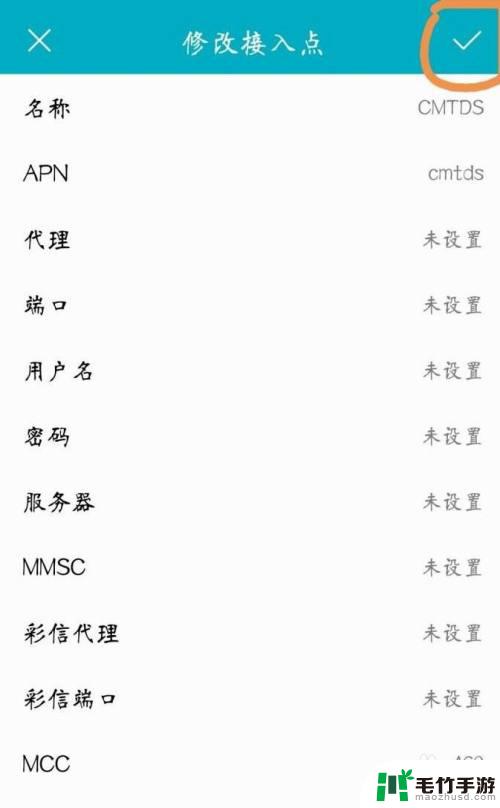
8.最后选择我们新建的APN“cmtds”,即可通过APN提高手机移动流量网速了
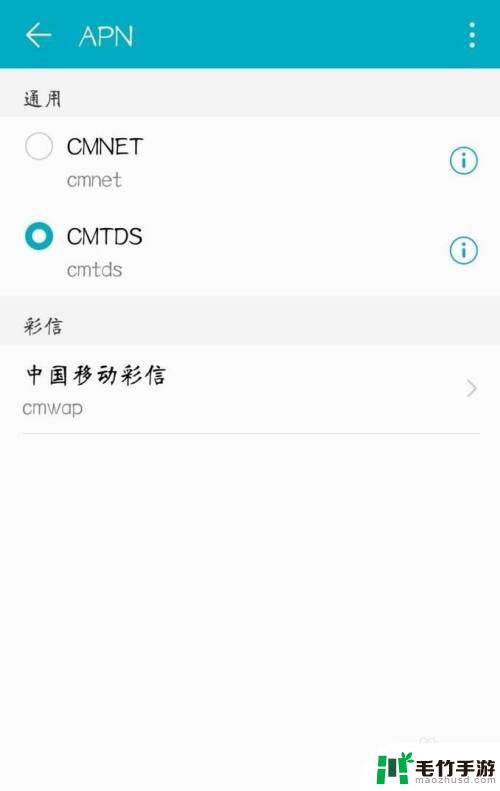
9.测试网速以后,可以看到设置APN之后的网速已经加快了很多
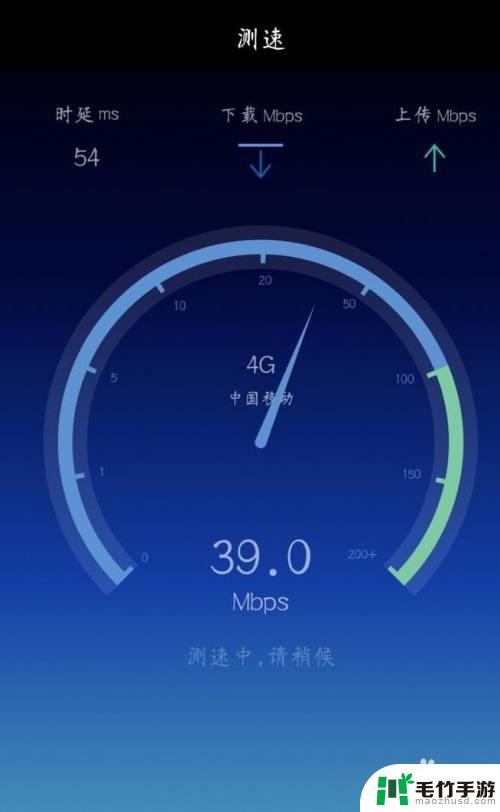
以上就是手机流量卡如何设置网速的全部内容,如果还有不清楚的用户,可以根据小编的方法来操作,希望能够帮助到大家。
- 上一篇: 苹果手机游戏改键位怎么改
- 下一篇: 苹果怎么设置主手机














